ホームページ >システムチュートリアル >Windowsシリーズ >win10 バージョン1909で起動できない問題の解決方法
win10 バージョン1909で起動できない問題の解決方法
- WBOYWBOYWBOYWBOYWBOYWBOYWBOYWBOYWBOYWBOYWBOYWBOYWB転載
- 2023-12-27 22:43:421043ブラウズ
win101909 バージョンのオペレーティング システムをコンピュータにインストールして更新した後、一部の友人は、このバージョンが時々スタックしてオンにできないことに気付きました。この種の問題については、編集者はオペレーティング システムの更新時の競合や障害が原因である可能性があると考えているため、コンピューター上で関連する修復操作を実行できます。エディターがどのように実行したかを確認するために、具体的な手順を見てみましょう~

Win10 バージョン 1909 が起動しない問題を解決する方法
方法 1: セーフ モードに切り替えて修復します
1. まず電源の問題を確認し、接続ケーブルが抜けていないか、接触不良がないか確認してください。そうでない場合は、電源ボタンを押します。システム ロゴが表示された場合は、電源ボタンを押したままにしてシャットダウンします。これを 3 回繰り返します。
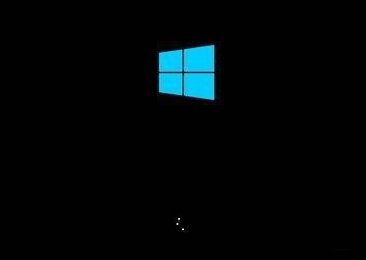
2. 診断と修復が完了したら、完了したら、[詳細オプション] をクリックします
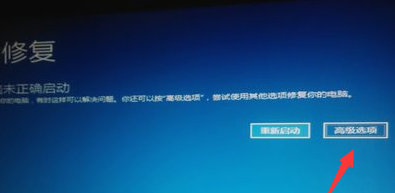
3. [トラブルシューティング] > [詳細オプション] > [起動設定] を選択し、[再起動] ボタン
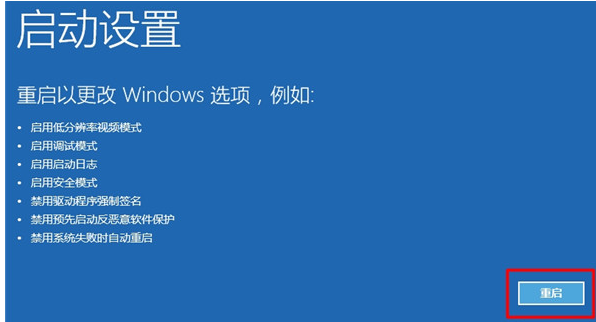 ## をクリックします。
## をクリックします。
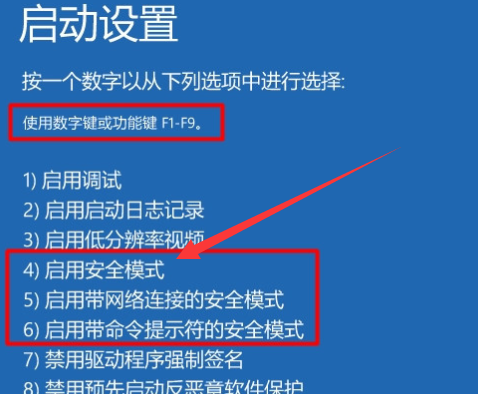



以上がwin10 バージョン1909で起動できない問題の解決方法の詳細内容です。詳細については、PHP 中国語 Web サイトの他の関連記事を参照してください。
声明:
この記事はsomode.comで複製されています。侵害がある場合は、admin@php.cn までご連絡ください。

